
Última atualização em

Precisa manter seu iPhone quieto? Você pode querer usar o modo silencioso, que bloqueia todos os sons e vibrações. Este guia irá mostrar-lhe como usá-lo.
Em uma reunião importante? É importante bloquear quaisquer interrupções enquanto você está trabalhando, e diminuir o volume do seu iPhone pode não ser suficiente.
Você não quer desligue seu iPhone, ou. Felizmente, o iPhone vem com um interruptor embutido que permite ativar ou desativar rapidamente o modo silencioso no seu iPhone. Você também pode gerenciar essa configuração do seu telefone alterando algumas configurações.
Se você estiver no modo silencioso, não ouvirá toques, alarmes, vibrações ou outros tipos de alertas do seu iPhone. Se você quiser saber como usá-lo, aqui está o que você precisa fazer para ativar ou desativar o modo silencioso em um iPhone.
Usando o botão de toque/silêncio em um iPhone
A maneira mais fácil de colocar seu iPhone no modo silencioso é usando o interruptor Toque/Silencioso
Você pode encontrar o botão Toque/Silencioso no lado esquerdo do seu iPhone. Apertar o botão de uma maneira ou de outra ativará ou desativará o modo silencioso.
Observação: Você deve ser capaz de ativá-lo ou desativá-lo usando sua miniatura. Se você está tendo dificuldades, tente um clipe de papel.
Quando o modo silencioso estiver ativado, você verá uma cor vermelho-alaranjada no interruptor (mostrado abaixo). Ao desativar o modo silencioso, você não vê mais a cor laranja.
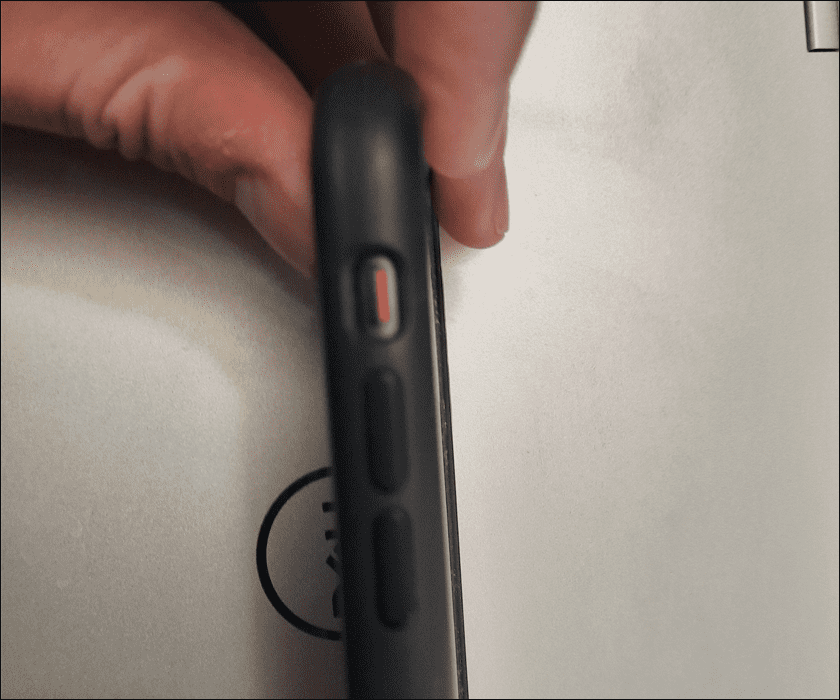
Outra dica visual que você verá na tela. Quando o modo silencioso estiver ativado, uma pequena mensagem aparecerá na parte superior da tela para notificá-lo.
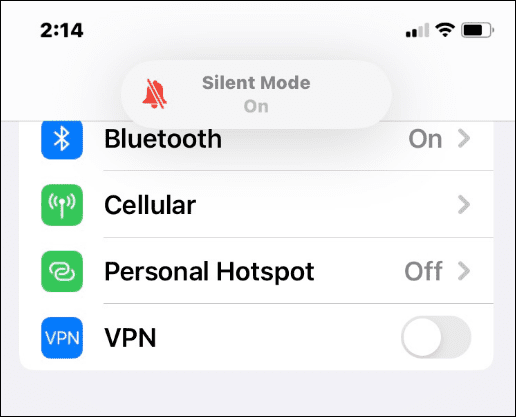
Quando o modo silencioso estiver desabilitado, você verá uma Campainha mensagem de notificação na parte superior para alertá-lo de que o som do seu iPhone está ativado.

Como desativar o modo silencioso no iPhone
Precisa desligar rapidamente o modo silencioso no seu iPhone? Se você precisa de uma atualização rápida, é assim que você faz.
Para desativar o modo silencioso em um iPhone, pressione a chave física Toque/Silencioso para que o rótulo laranja não fique visível. Isso desativará imediatamente o modo silencioso, restaurando seus níveis de volume e vibração para suas configurações habituais.
Se você quiser ativar o modo silencioso novamente, basta apertar o botão de volta para que o rótulo laranja fique visível.
Como ativar ou desativar o modo silencioso no iPhone por meio de configurações
Você também pode ativar e desativar o modo silencioso no seu iPhone acessando o menu de configurações do dispositivo. Esta é uma boa opção se você fisicamente não puder acionar o interruptor. Também funciona se o interruptor quebrar ou não funcionar corretamente.
Para ativar e desativar o modo silencioso no iPhone por meio de Configurações, siga estas etapas:
- Aberto Definições e toque no Acessibilidade opção.
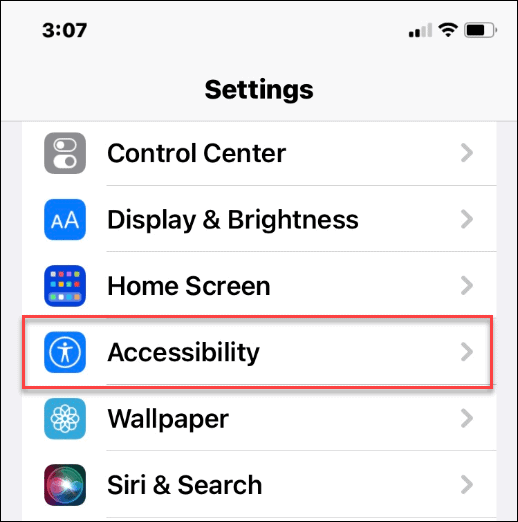
- Debaixo de Físico e Motor seção, toque Tocar.
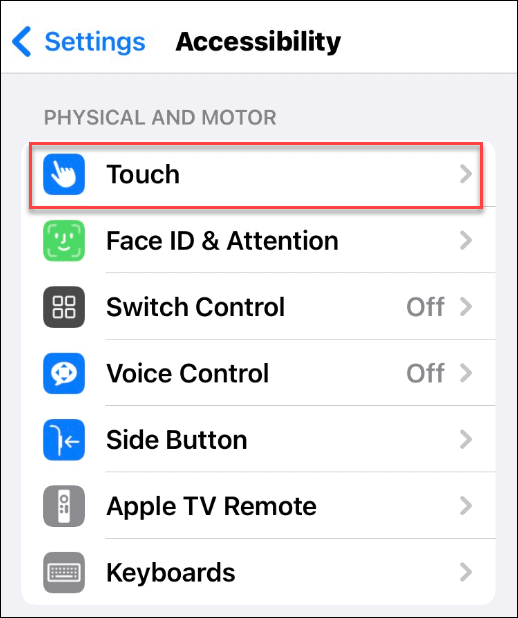
- No Tocar menu, toque no Toque assistido opção.
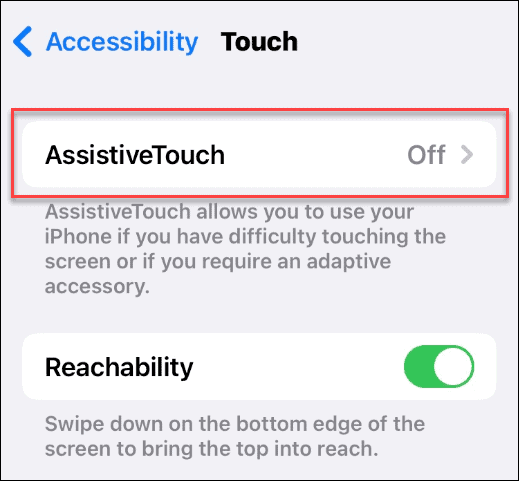
- Alterne o Toque assistido alternar para ativar o recurso.
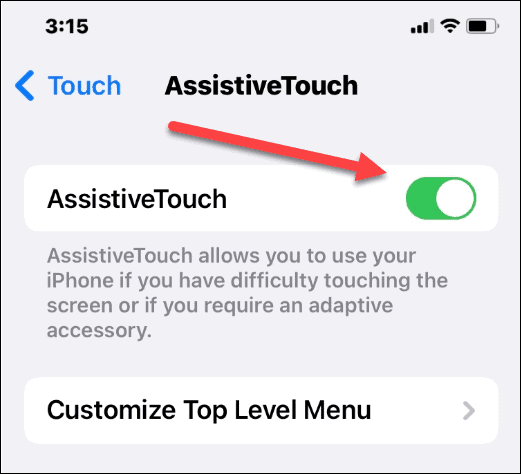
- Depois que o AssistiveTouch estiver ativado, toque no pequeno círculo cinza no lado direito da tela.
- Ele exibirá uma caixa cinza com diferentes opções - toque em Dispositivo da Caixa.
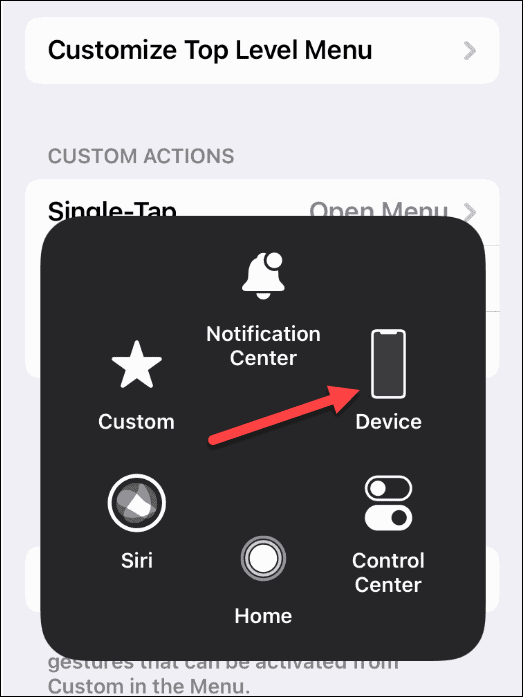
- Agora você pode tocar no Silenciar/Reativar som botão para ativar e desativar o modo silencioso.
- Quando você Mudo, ele ativa o Modo Silencioso no seu iPhone. Quando você Ativar mudo, ele desativa o Modo Silencioso no seu iPhone.
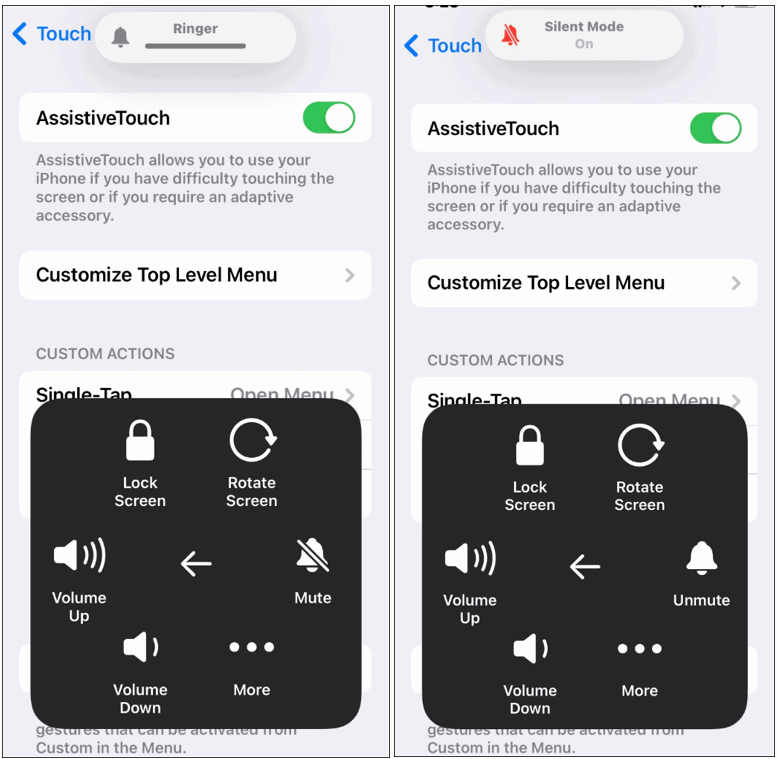
Mais dicas e truques do iPhone
Se você está em uma consulta médica, em uma reunião importante ou quer ser respeitoso com os outros no cinema, seu iPhone está coberto, graças ao modo silencioso. Usar o comutador físico é bastante simples, mas você pode acessá-lo na tela do telefone.
Qualquer um dos métodos funciona - basta seguir as etapas acima para ativar ou desativar o modo silencioso no seu iPhone. Quer acessar rapidamente suas outras configurações? Você pode querer começar usando o Centro de Controle.
Para saber mais sobre como usar seu iPhone, confira como desenhar em uma foto ou pegue fotos de longa exposição.
Como encontrar sua chave de produto do Windows 11
Se você precisar transferir sua chave de produto do Windows 11 ou apenas precisar fazer uma instalação limpa do sistema operacional,...
Como limpar o cache, cookies e histórico de navegação do Google Chrome
O Chrome faz um excelente trabalho ao armazenar seu histórico de navegação, cache e cookies para otimizar o desempenho do navegador online. O dela é como...
Correspondência de preços na loja: como obter preços on-line ao fazer compras na loja
Comprar na loja não significa que você tem que pagar preços mais altos. Graças às garantias de correspondência de preços, você pode obter descontos on-line enquanto faz compras em...
Como presentear uma assinatura Disney Plus com um cartão-presente digital
Se você está gostando do Disney Plus e deseja compartilhá-lo com outras pessoas, veja como comprar uma assinatura do Disney+ Gift para...



